In Windows 11 ist der Startordner ein Ort, an dem Sie Anwendungen und Skripte festlegen können, die beim Einschalten des Systems automatisch geladen werden. Eine Möglichkeit, darauf zuzugreifen, besteht darin, das Fenster Ausführen zu verwenden und einen bestimmten Befehl einzugeben.
Im Explorer befindet sich der Startordner häufig im Seitenmenü, er kann aber auch manuell aufgerufen werden, um den Zugriff zu erleichtern. Es ist wichtig zu wissen, dass es verschiedene Startordner gibt: einen für alle Benutzer und einen für jeden Benutzer. Die Wahl zwischen beiden hängt davon ab, welche Aufgaben Sie erledigen wollen.
Suchen Sie den Autostart-Ordner mit dem Ausführen-Fenster in Windows 11
Das „Run“-Fenster ist ein mächtiges Tool in Windows, das den Zugriff auf verschiedene Systemordner und -funktionen ermöglicht. Mit nur wenigen Tastenkombinationen können Sie den Startordner in Windows 11 schnell lokalisieren.
- Drücken Sie gleichzeitig die Windows-Taste und die R-Taste auf Ihrer Tastatur. Dies öffnet das „Run“-Fenster.
- Geben Sie im „Run“-Fenster den Befehl
shell:startupein und drücken Sie Enter.
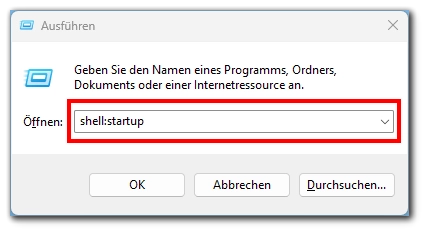
- Das System öffnet nun automatisch den Startordner für den aktuellen Benutzer.
Mit dem „Run“-Fenster können Sie schnell und einfach auf den Startordner in Windows 11 zugreifen, ohne durch mehrere Menüs und Optionen navigieren zu müssen.
Manuelles Auffinden des Autostart-Ordners in Windows 11
Wenn Sie lieber manuell vorgehen oder den genauen Pfad zum Startordner benötigen, können Sie den Startordner in Windows 11 problemlos selbst finden.
- Öffnen Sie den Datei-Explorer, entweder durch Klicken auf das Symbol in der Taskleiste oder durch Drücken der Windows-Taste zusammen mit der Taste E.
- Navigieren Sie anschließend zu:
C:\Benutzer[IhrBenutzername]\AppData\Roaming\Microsoft\Windows\Startmenü\Programme\Autostart. Vergessen Sie nicht, [IhrBenutzername] durch Ihren tatsächlichen Benutzernamen zu ersetzen.
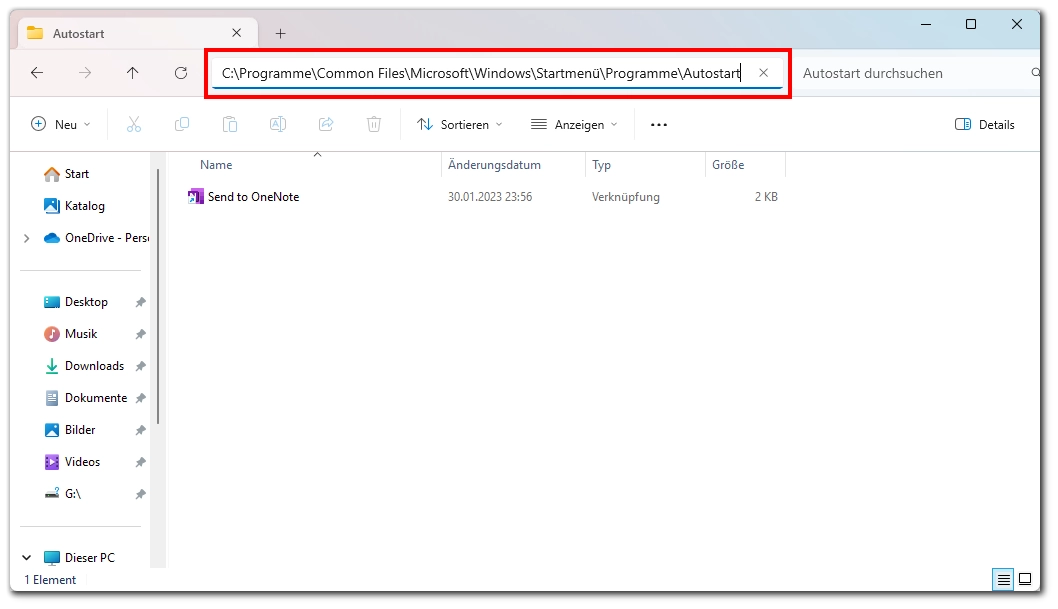
- Jetzt sind Sie im Startordner angelangt. Hier können Sie Programme hinzufügen oder entfernen, die beim Systemstart ausgeführt werden sollen.
Das manuelle Aufspüren des Autostart-Ordners kann zwar etwas mehr Zeit in Anspruch nehmen, bietet Ihnen jedoch eine tiefere Einsicht und Verständnis der Dateisystemstruktur von Windows 11. Möchten Sie den Autostart-Ordner für sämtliche Benutzer öffnen, navigieren Sie zu C:\Programme\Common Files\Microsoft\Windows\Startmenü\Programme\Autostart.


